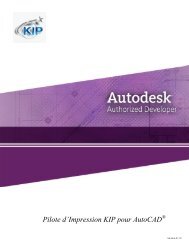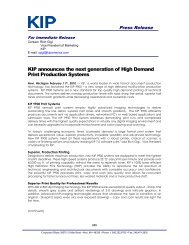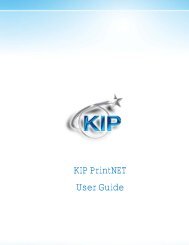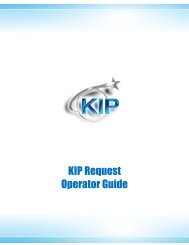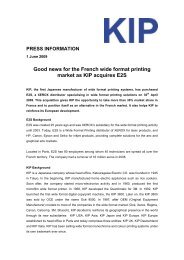KIP C7800 GuÃa de usuario â Pantalla táctil
KIP C7800 GuÃa de usuario â Pantalla táctil
KIP C7800 GuÃa de usuario â Pantalla táctil
Create successful ePaper yourself
Turn your PDF publications into a flip-book with our unique Google optimized e-Paper software.
P <strong>C7800</strong> -<br />
<strong>KIP</strong> <strong>C7800</strong><br />
Guía <strong>de</strong> <strong>usuario</strong> – <strong>Pantalla</strong> táctil
P <strong>C7800</strong> -<br />
Introducción<br />
La <strong>KIP</strong> <strong>C7800</strong> es un sistema híbrido <strong>de</strong> impresión <strong>de</strong> producción LED a color y B / N basado en un diseño<br />
único que reduce los costos operativos <strong>de</strong> cada producción <strong>de</strong> impresión a color y B / N. El sistema es<br />
una solución completa para todo tipo <strong>de</strong> tareas <strong>de</strong> impresión <strong>de</strong> formato ancho que requieren <strong>de</strong> los<br />
más altos niveles <strong>de</strong> calidad y rendimiento. El flujo <strong>de</strong> trabajo <strong>de</strong>l sistema proporciona un po<strong>de</strong>roso<br />
control <strong>de</strong> la impresión para cualquier entorno <strong>de</strong> producción <strong>de</strong>s<strong>de</strong> una amplia gama <strong>de</strong><br />
aplicaciones <strong>de</strong> presentación <strong>de</strong> impresión, impresión, escaneado y copiado <strong>de</strong>s<strong>de</strong> cualquier lugar,<br />
impresión <strong>de</strong> datos variables en línea y un acabado totalmente integrado.<br />
Esta guía <strong>de</strong>l <strong>usuario</strong> revisa las muchas características y funciones <strong>de</strong> la pantalla táctil en la <strong>KIP</strong> <strong>C7800</strong>.<br />
Tenga en cuenta también que la <strong>C7800</strong> <strong>KIP</strong> también tiene varios controladores y software <strong>de</strong><br />
presentación que se indican en otras guías <strong>de</strong> <strong>usuario</strong>. Estos incluyen impresión <strong>KIP</strong>, <strong>KIP</strong> PrintNet,<br />
Microsoft Windows y controladores <strong>de</strong> Auto<strong>de</strong>sk <strong>de</strong> AutoCAD, <strong>KIP</strong> Color RIP para mencionar solo<br />
algunos.
<strong>Pantalla</strong> táctil – <strong>KIP</strong> <strong>C7800</strong><br />
<strong>Pantalla</strong> táctil ............................................................................................................................................................................ 2<br />
<strong>Pantalla</strong> <strong>de</strong> estado ................................................................................................................................................................... 3<br />
Configuración ........................................................................................................................................................................... 4<br />
Servicio ..................................................................................................................................................................................... 11<br />
Material .................................................................................................................................................................................... 23<br />
Impresión .................................................................................................................................................................................. 27<br />
Cola <strong>de</strong> impresión .................................................................................................................................................................. 35<br />
Ayuda ....................................................................................................................................................................................... 36<br />
Registro ..................................................................................................................................................................................... 37<br />
Esta información es para uso exclusivo <strong>de</strong>l personal <strong>de</strong> <strong>KIP</strong> y Distribuidores Autorizados. Ninguna parte <strong>de</strong> esta publicación pue<strong>de</strong><br />
ser copiada, reproducida o distribuida en ninguna forma sin el permiso expreso por escrito <strong>de</strong> <strong>KIP</strong>. 2012 <strong>KIP</strong>. vii_iv<br />
1
<strong>Pantalla</strong> táctil – <strong>KIP</strong> <strong>C7800</strong><br />
<strong>Pantalla</strong> táctil<br />
Nro. Nombre Función<br />
1 Estado <strong>de</strong> la<br />
Esto indica el estado actual <strong>de</strong> la impresora.<br />
2<br />
i<br />
Estado <strong>de</strong>l tóner Esto muestra los niveles actuales <strong>de</strong> tóner.<br />
3 Estado <strong>de</strong>l medio Esto muestra los niveles actuales <strong>de</strong>l material cargado<br />
4 Tamaño <strong>de</strong>l medio Esto muestra el tamaño actual <strong>de</strong>l rollo <strong>de</strong> material cargado<br />
5 Tipo <strong>de</strong> medio Esto muestra el tipo actual <strong>de</strong> material cargado<br />
6 Nombre <strong>de</strong>l medio Esto muestra el nombre actual <strong>de</strong>l material cargado.<br />
7 Lista actual <strong>de</strong> tareas Esto muestra las tareas que se encuentran actualmente en la cola <strong>de</strong> impresión.<br />
8 Estado/Configuración Este botón dirige al <strong>usuario</strong> a la pantalla <strong>de</strong> estado y <strong>de</strong> configuración.<br />
9 Medio Este botón se dirige al <strong>usuario</strong> a la pantalla <strong>de</strong> material<br />
10 Impresión/Historial <strong>de</strong><br />
impresión<br />
Estos botones dirigen al <strong>usuario</strong> a la pantalla <strong>de</strong> impresión y <strong>de</strong> historial <strong>de</strong> tareas<br />
<strong>de</strong> impresión.<br />
11 Cola <strong>de</strong> impresión Este botón dirige al <strong>usuario</strong> a la cola <strong>de</strong> impresión<br />
12 Inicio <strong>de</strong><br />
Este botón se dirige al <strong>usuario</strong> a las pantallas <strong>de</strong> inicio <strong>de</strong> sesión y <strong>de</strong> ayuda.<br />
sesión/Ayuda<br />
Esta información es para uso exclusivo <strong>de</strong>l personal <strong>de</strong> <strong>KIP</strong> y Distribuidores Autorizados. Ninguna parte <strong>de</strong> esta publicación pue<strong>de</strong><br />
ser copiada, reproducida o distribuida en ninguna forma sin el permiso expreso por escrito <strong>de</strong> <strong>KIP</strong>. 2012 <strong>KIP</strong>. vii_iv<br />
2
<strong>Pantalla</strong> táctil – <strong>KIP</strong> <strong>C7800</strong><br />
<strong>Pantalla</strong> <strong>de</strong> estado<br />
La pantalla principal <strong>de</strong> la <strong>C7800</strong> es el punto <strong>de</strong> inicio <strong>de</strong> todas las funciones. Des<strong>de</strong> este punto el<br />
<strong>usuario</strong> pue<strong>de</strong> ver el estado completo <strong>de</strong> la impresora <strong>C7800</strong> y consumibles cargados. También es<br />
visible en la pantalla principal el estado <strong>de</strong> los trabajos actuales en la cola <strong>de</strong> impresión. Los <strong>usuario</strong>s<br />
también tienen la capacidad <strong>de</strong> realizar otras funciones <strong>de</strong> esta pantalla principal, tales como:<br />
<br />
Ajustes <strong>de</strong> configuración<br />
<br />
Historial <strong>de</strong> tareas <strong>de</strong> impresión<br />
<br />
Ajustes <strong>de</strong> material<br />
<br />
Cola <strong>de</strong> impresión<br />
<br />
Impresión<br />
<br />
Ayuda<br />
<br />
Inicio <strong>de</strong> sesión<br />
Esta información es para uso exclusivo <strong>de</strong>l personal <strong>de</strong> <strong>KIP</strong> y Distribuidores Autorizados. Ninguna parte <strong>de</strong> esta publicación pue<strong>de</strong><br />
ser copiada, reproducida o distribuida en ninguna forma sin el permiso expreso por escrito <strong>de</strong> <strong>KIP</strong>. 2012 <strong>KIP</strong>. vii_iv<br />
3
Software <strong>de</strong> la pantalla táctil <strong>KIP</strong> <strong>C7800</strong><br />
Configuración<br />
La pantalla <strong>de</strong> estado <strong>de</strong> la <strong>KIP</strong> <strong>C7800</strong> muestra toda la información necesaria que un <strong>usuario</strong> va a<br />
necesitar cuando presenta copias. Esta pantalla muestra la siguiente información:<br />
<br />
<br />
<br />
Tóner<br />
Material – tamaño <strong>de</strong>l rollo, tipo y nombre <strong>de</strong>l material<br />
Tareas actuales en la cola<br />
Esta información es para uso exclusivo <strong>de</strong>l personal <strong>de</strong> <strong>KIP</strong> y Distribuidores Autorizados. Ninguna parte <strong>de</strong> esta publicación pue<strong>de</strong><br />
ser copiada, reproducida o distribuida en ninguna forma sin el permiso expreso por escrito <strong>de</strong> <strong>KIP</strong>. <strong>KIP</strong> vii_iv<br />
4
Software <strong>de</strong> la pantalla táctil <strong>KIP</strong> <strong>C7800</strong><br />
Tóner<br />
La pantalla <strong>de</strong> tóner muestra el nivel actual <strong>de</strong> tóner disponible para cada color negro, cian, magenta<br />
y amarillo<br />
Indica100% <strong>de</strong> tóner o menos disponible<br />
Indica 75% <strong>de</strong> tóner o menos disponible<br />
Indica 50% <strong>de</strong> tóner o menos disponible<br />
Indica 25% <strong>de</strong> tóner o menos disponible<br />
Material<br />
La sección <strong>de</strong> material <strong>de</strong> la pantalla <strong>de</strong> estado muestra el material actualmente cargado y todos<br />
<strong>de</strong>talles <strong>de</strong>l mismo. Esto incluye la cantidad <strong>de</strong> material restante, el tamaño <strong>de</strong>l material y el nombre<br />
<strong>de</strong>l material cargado. (Por ejemplo, <strong>de</strong>bajo - Rollo 1 se encuentra al 25% <strong>de</strong> su capacidad, es un rollo<br />
<strong>de</strong> 36”, que es material adherente y el nombre <strong>de</strong>l mismo es 24 # Premium).<br />
Indica que hay material cargado en la ban<strong>de</strong>ja especial y que está lista para<br />
imprimir. (Por ejemplo, Derivación - completa, es una hoja cortada <strong>de</strong> 17 "x11" , que es un material<br />
adherente y el nombre <strong>de</strong>l material es 24 # Premium).<br />
Esta información es para uso exclusivo <strong>de</strong>l personal <strong>de</strong> <strong>KIP</strong> y Distribuidores Autorizados. Ninguna parte <strong>de</strong> esta publicación pue<strong>de</strong><br />
ser copiada, reproducida o distribuida en ninguna forma sin el permiso expreso por escrito <strong>de</strong> <strong>KIP</strong>. <strong>KIP</strong> vii_iv<br />
5
Software <strong>de</strong> la pantalla táctil <strong>KIP</strong> <strong>C7800</strong><br />
Lista actual <strong>de</strong> tareas<br />
La sección Lista actual <strong>de</strong> tareas <strong>de</strong> la pantalla muestra todos los trabajos cargados actualmente en la<br />
cola <strong>de</strong> trabajos <strong>de</strong> impresión. Se enumeran aquí:<br />
<br />
Usuario Nombre <strong>de</strong>l boleto <strong>de</strong>l<br />
<br />
Material - Material en el que imprimir<br />
trabajo<br />
<br />
Estado – Estado actual <strong>de</strong>l trabajo<br />
<br />
Totales – cantidad <strong>de</strong> archivos en el<br />
<strong>de</strong> impresión en la cola<br />
trabajo<br />
<br />
Tipo– Color o monocromado<br />
Esta información es para uso exclusivo <strong>de</strong>l personal <strong>de</strong> <strong>KIP</strong> y Distribuidores Autorizados. Ninguna parte <strong>de</strong> esta publicación pue<strong>de</strong><br />
ser copiada, reproducida o distribuida en ninguna forma sin el permiso expreso por escrito <strong>de</strong> <strong>KIP</strong>. <strong>KIP</strong> vii_iv<br />
6
Software <strong>de</strong> la pantalla táctil <strong>KIP</strong> <strong>C7800</strong><br />
Configuración<br />
El botón <strong>de</strong> configuración permite al <strong>usuario</strong> entrar en los ajustes <strong>de</strong><br />
configuración. Esto permite la configuración <strong>de</strong> las siguientes áreas <strong>de</strong> la<br />
impresora <strong>KIP</strong> <strong>C7800</strong> :<br />
Derivación<br />
Densidad<br />
<br />
Carpeta<br />
<br />
Ajustes <strong>de</strong> tensión<br />
<br />
Hoja <strong>de</strong> construcción<br />
<br />
Control <strong>de</strong> <strong>de</strong>nsidad<br />
<br />
Auto limpieza<br />
<br />
Acerca <strong>de</strong><br />
Esta información es para uso exclusivo <strong>de</strong>l personal <strong>de</strong> <strong>KIP</strong> y Distribuidores Autorizados. Ninguna parte <strong>de</strong> esta publicación pue<strong>de</strong><br />
ser copiada, reproducida o distribuida en ninguna forma sin el permiso expreso por escrito <strong>de</strong> <strong>KIP</strong>. <strong>KIP</strong> vii_iv<br />
7
Software <strong>de</strong> la pantalla táctil <strong>KIP</strong> <strong>C7800</strong><br />
Hipas - cuando se carga <strong>de</strong> material esto le permite al <strong>usuario</strong> imprimir<br />
directamente a la ban<strong>de</strong>ja <strong>de</strong> entrada a lo específico. Esta función pue<strong>de</strong><br />
ser activada o <strong>de</strong>sactivada.<br />
Carpeta - Si una carpeta está presente, pue<strong>de</strong> utilizarse la posibilidad <strong>de</strong><br />
tener la salida plegada en un tamaño <strong>de</strong> paquete específico configurado .<br />
Esta función pue<strong>de</strong> ser activada (carpeta actual) o <strong>de</strong>sactivada (no hay<br />
ninguna carpeta actual).<br />
Hoja <strong>de</strong> construcción - Una vez que el <strong>KIP</strong> <strong>C7800</strong> se ajusta y se configura, se<br />
pue<strong>de</strong> imprimir una hoja <strong>de</strong> construcción que enumerará toda la información<br />
pertinente relacionada con la <strong>KIP</strong> <strong>C7800</strong>. Esta hoja <strong>de</strong> construcción incluirá la<br />
información que será muy útil para el técnico y es algo bueno para mantener a mano.<br />
Auto limpieza – Seleccionar el botón <strong>de</strong> auto limpieza iniciará la limpieza <strong>de</strong><br />
las principales unida<strong>de</strong>s <strong>de</strong> carga.<br />
Esta información es para uso exclusivo <strong>de</strong>l personal <strong>de</strong> <strong>KIP</strong> y Distribuidores Autorizados. Ninguna parte <strong>de</strong> esta publicación pue<strong>de</strong><br />
ser copiada, reproducida o distribuida en ninguna forma sin el permiso expreso por escrito <strong>de</strong> <strong>KIP</strong>. <strong>KIP</strong> vii_iv<br />
8
Software <strong>de</strong> la pantalla táctil <strong>KIP</strong> <strong>C7800</strong><br />
Acerca <strong>de</strong> – Esta sección muestra la<br />
información pertinente <strong>de</strong> la <strong>C7800</strong> y es<br />
fácilmente accesible por el <strong>usuario</strong>.<br />
Densidad – Permite que el <strong>usuario</strong> haga ajustes a la<br />
cantidad <strong>de</strong> tóner que se aplica a la impresión para<br />
cada uno <strong>de</strong> los CMY y K a color. El lado izquierdo es<br />
más claro tornándose más oscuro hacia la <strong>de</strong>recha. La<br />
posición central se encuentra pre<strong>de</strong>terminada.<br />
Control <strong>de</strong> <strong>de</strong>nsidad – permite que la <strong>C7800</strong> compense<br />
automáticamente la calidad <strong>de</strong> los resultados<br />
Apagado– Desactiva el sistema automático <strong>de</strong><br />
calidad <strong>de</strong> la imagen<br />
Auto estándar – Activa el sistema automático <strong>de</strong><br />
calidad <strong>de</strong> la imagen que posteriormente se revisa en intervalos regulares pre<strong>de</strong>finidos.<br />
Auto estabilidad - Activa el sistema automático <strong>de</strong> calidad <strong>de</strong> la imagen que posteriormente se<br />
revisa en intervalos regulares pre<strong>de</strong>finidos con aumento <strong>de</strong> la precisión.<br />
Esta información es para uso exclusivo <strong>de</strong>l personal <strong>de</strong> <strong>KIP</strong> y Distribuidores Autorizados. Ninguna parte <strong>de</strong> esta publicación pue<strong>de</strong><br />
ser copiada, reproducida o distribuida en ninguna forma sin el permiso expreso por escrito <strong>de</strong> <strong>KIP</strong>. <strong>KIP</strong> vii_iv<br />
9
Software <strong>de</strong> la pantalla táctil <strong>KIP</strong> <strong>C7800</strong><br />
Manual - Activa el sistema automático <strong>de</strong> calidad <strong>de</strong> la imagen que posteriormente se revisa<br />
cuando se selecciona ese botón.<br />
Ejecutar – Tras la selección <strong>de</strong> uno <strong>de</strong> los botones, esto establece el control <strong>de</strong> <strong>de</strong>nsidad<br />
<strong>de</strong>seado<br />
Estabilidad manual - Activa el sistema automático <strong>de</strong> calidad <strong>de</strong> la imagen que posteriormente<br />
se revisa al seleccionar el botón con un aumento <strong>de</strong> la precisión.<br />
Ajustes <strong>de</strong> tensión<br />
La <strong>KIP</strong> <strong>C7800</strong> incorpora temporizadores para ahorrar energía y colocar la impresora en modo "sueño<br />
frío" para adaptarse a las necesida<strong>de</strong>s individuales <strong>de</strong> producción <strong>de</strong> la empresa. Estos temporizadores<br />
se pue<strong>de</strong>n utilizar para apagar automáticamente la impresora cuando la "oficina está cerrada", por<br />
ejemplo durante la noche.<br />
Configuración Energy Star - Los ajustes que cumplen con Energy Star requieren que la impresora se<br />
coloque en “Sueño cálido” tras 15 minutos y en “Sueño frío” transcurridos 90 minutos <strong>de</strong> inactividad.<br />
Hay dos ajustes <strong>de</strong>l modo <strong>de</strong> sueño para elegir, sólo uno pue<strong>de</strong> estar activo a la vez y estos son<br />
bloqueadas <strong>de</strong> forma pre<strong>de</strong>terminada en la configuración <strong>de</strong> Servicios<br />
1. Temporizadores <strong>de</strong> sueño cálido/frío – Este temporizador pue<strong>de</strong> fijarse para colocar la<br />
impresora en modo <strong>de</strong> sueño cálido/frío tras un período <strong>de</strong> inactividad pre<strong>de</strong>terminado.<br />
2. Tiempo <strong>de</strong> sueño – Este temporizador se utiliza junto con los relojes <strong>de</strong> las computadoras y se<br />
utiliza para colocar la impresora en modo sueño en un tiempo pre-establecido y <strong>de</strong>terminar el<br />
arranque <strong>de</strong>l soporte <strong>de</strong> seguridad en un horario pre-establecido.<br />
Ajustar los temporizadores presionando horas y minutos según sea necesario.<br />
Si se necesita la impresora durante el período <strong>de</strong> “sueño”, esta se “<strong>de</strong>spertará” producirá la impresión y<br />
posteriormente se volverá a “dormir nuevamente” 15 minutos <strong>de</strong>spués.<br />
Esta información es para uso exclusivo <strong>de</strong>l personal <strong>de</strong> <strong>KIP</strong> y Distribuidores Autorizados. Ninguna parte <strong>de</strong> esta publicación pue<strong>de</strong><br />
ser copiada, reproducida o distribuida en ninguna forma sin el permiso expreso por escrito <strong>de</strong> <strong>KIP</strong>. <strong>KIP</strong> vii_iv<br />
10
Software <strong>de</strong> la pantalla táctil <strong>KIP</strong> <strong>C7800</strong><br />
Servicio<br />
La sección <strong>de</strong> servicio permite que un técnico calificado acceda a los<br />
modos <strong>de</strong> servicio <strong>de</strong> la <strong>KIP</strong> <strong>C7800</strong>. Esta sección contiene múltiples páginas<br />
<strong>de</strong> los Ajustes <strong>de</strong> Servicio y se encuentra protegida con contraseña.<br />
Para ingresar al modo <strong>de</strong> servicio <strong>de</strong>s<strong>de</strong> la pantalla <strong>de</strong> configuración<br />
seleccione el botón <strong>de</strong> servicio e ingrese la contraseña para continuar (si<br />
se requiere acceso por favor comuníquese con su proveedor autorizado).<br />
Esta información es para uso exclusivo <strong>de</strong>l personal <strong>de</strong> <strong>KIP</strong> y Distribuidores Autorizados. Ninguna parte <strong>de</strong> esta publicación pue<strong>de</strong><br />
ser copiada, reproducida o distribuida en ninguna forma sin el permiso expreso por escrito <strong>de</strong> <strong>KIP</strong>. <strong>KIP</strong> vii_iv<br />
11
Software <strong>de</strong> la pantalla táctil <strong>KIP</strong> <strong>C7800</strong><br />
Página <strong>de</strong> servicio 1<br />
<br />
Derivación – Véase sección anterior<br />
para obtener <strong>de</strong>scripción.<br />
<br />
Ajustes <strong>de</strong> tensión – Véase sección<br />
anterior para obtener <strong>de</strong>scripción.<br />
<br />
<br />
<br />
Carpeta– Véase sección anterior<br />
para obtener <strong>de</strong>scripción.<br />
Hoja <strong>de</strong> construcción – Imprime<br />
información <strong>de</strong>l archivo <strong>de</strong> software<br />
<strong>de</strong> <strong>KIP</strong>.<br />
Auto limpieza – Véase sección<br />
anterior para obtener <strong>de</strong>scripción.<br />
<br />
<br />
Control <strong>de</strong> <strong>de</strong>nsidad – Véase<br />
sección anterior para obtener<br />
<strong>de</strong>scripción.<br />
Soporte <strong>de</strong> seguridad – Sirve <strong>de</strong><br />
soporte a los ajustes <strong>de</strong>l software <strong>de</strong><br />
<strong>KIP</strong><br />
<br />
Densidad – Véase sección anterior<br />
para obtener <strong>de</strong>scripción.<br />
Esta información es para uso exclusivo <strong>de</strong>l personal <strong>de</strong> <strong>KIP</strong> y Distribuidores Autorizados. Ninguna parte <strong>de</strong> esta publicación pue<strong>de</strong><br />
ser copiada, reproducida o distribuida en ninguna forma sin el permiso expreso por escrito <strong>de</strong> <strong>KIP</strong>. <strong>KIP</strong> vii_iv<br />
12
Software <strong>de</strong> la pantalla táctil <strong>KIP</strong> <strong>C7800</strong><br />
Permisos temporales <strong>de</strong> rastreo <strong>KIP</strong> – cuando<br />
se emplean las prácticas <strong>de</strong> Rastreo <strong>KIP</strong> esta<br />
sección se utiliza para activar los requisitos<br />
para que un <strong>usuario</strong> tenga que iniciar sesión<br />
para usar el software. Una vez registrado, la información ingresada pue<strong>de</strong> ser utilizada con fines <strong>de</strong><br />
facturación.<br />
Menú pre<strong>de</strong>terminado<br />
Este permite que el técnico coloque la<br />
Interfaz Gráfica <strong>de</strong> Usuario <strong>de</strong> la impresora<br />
(GUI) en modo pre<strong>de</strong>terminado en la<br />
pantalla más utilizada.<br />
<br />
<br />
<br />
<br />
Estado – Esta es la pantalla principal don<strong>de</strong> se visualiza el tóner, material, y lista actual <strong>de</strong><br />
tareas.<br />
Material Esta selección se colocará en forma pre<strong>de</strong>terminada en la pantalla <strong>de</strong> material don<strong>de</strong><br />
se visualiza lo que haya actualmente en cada plataforma.<br />
Cola <strong>de</strong> impresión - Por <strong>de</strong>fecto a la cola <strong>de</strong> impresión don<strong>de</strong> se visualiza lo que hay en la cola<br />
actualmente esperando ser impreso.<br />
Impresión - Por <strong>de</strong>fecto a la pantalla <strong>de</strong> impresión permitiendo al <strong>usuario</strong> la habilidad <strong>de</strong><br />
construir y emitir trabajos <strong>de</strong> impresión fácilmente .<br />
Soporte <strong>de</strong> seguridad<br />
Seleccionar el botón <strong>de</strong> soporte <strong>de</strong> seguridad permitirá al técnico seleccionar<br />
lo que necesitar reservar incluyendo:<br />
<br />
<br />
<br />
<br />
Información <strong>de</strong> Rastreo <strong>KIP</strong> – Usuarios, Ajustes <strong>de</strong> Distribución y<br />
Descripción utilizados por Rastreo <strong>KIP</strong> <strong>de</strong> impresión.<br />
Registros y medidores – Informes <strong>de</strong> los registros <strong>de</strong> impresión, color y <strong>de</strong> medición<br />
Archivos <strong>de</strong> configuración - IPSUI_cfg.xml, Winuntd.ini, WinUntd.out y WinReq.ini<br />
Información <strong>de</strong> unidad <strong>de</strong> red – Controladores <strong>de</strong> red , nombres <strong>de</strong> <strong>usuario</strong> y contraseñas<br />
Esta información es para uso exclusivo <strong>de</strong>l personal <strong>de</strong> <strong>KIP</strong> y Distribuidores Autorizados. Ninguna parte <strong>de</strong> esta publicación pue<strong>de</strong><br />
ser copiada, reproducida o distribuida en ninguna forma sin el permiso expreso por escrito <strong>de</strong> <strong>KIP</strong>. <strong>KIP</strong> vii_iv<br />
13
Software <strong>de</strong> la pantalla táctil <strong>KIP</strong> <strong>C7800</strong><br />
Tamaño <strong>de</strong>l historial <strong>de</strong> impresión<br />
El botón <strong>de</strong> tamaño <strong>de</strong>l historial <strong>de</strong> impresión tiene los valores <strong>de</strong> 10, 20, 30,<br />
50, 70, 90 y 100. Este valor es cuántos puestos <strong>de</strong> trabajo se mostrarán en la<br />
pantalla principal cuando el botón Historial <strong>de</strong> impresión se selecciona.<br />
Parada <strong>KIP</strong><br />
Funciona junto con los ajustes <strong>de</strong> modo <strong>de</strong> sueño. Cuando se activa esto<br />
permitirá que los ajustes <strong>de</strong> modo <strong>de</strong> sueño <strong>de</strong> la impresora funcionen como<br />
se esperaba, <strong>de</strong>jando el controlador <strong>de</strong>spierto y en estado listo.<br />
Impresión<br />
Permite al técnico <strong>de</strong>shabilitar el uso <strong>de</strong>l menú <strong>de</strong> impresión<br />
Página <strong>de</strong> servicio 2<br />
Esta información es para uso exclusivo <strong>de</strong>l personal <strong>de</strong> <strong>KIP</strong> y Distribuidores Autorizados. Ninguna parte <strong>de</strong> esta publicación pue<strong>de</strong><br />
ser copiada, reproducida o distribuida en ninguna forma sin el permiso expreso por escrito <strong>de</strong> <strong>KIP</strong>. <strong>KIP</strong> vii_iv<br />
14
Software <strong>de</strong> la pantalla táctil <strong>KIP</strong> <strong>C7800</strong><br />
Software <strong>de</strong> servicio<br />
El software <strong>de</strong> servicio <strong>de</strong> <strong>KIP</strong> es utilizado por un técnico capacitado y se<br />
encuentra integrado en la interfaz <strong>de</strong> <strong>usuario</strong> para facilitar su uso y<br />
conveniencia.<br />
Cuando el botón <strong>de</strong> software <strong>de</strong> servicio se selecciona, el siguiente mensaje aparecerá. Si respondió<br />
"Sí" la siguiente ventana <strong>de</strong> servicio se abrirá.<br />
Esto permitirá que el técnico realice las funciones<br />
<strong>de</strong> servicio.<br />
Restablecer temporizador<br />
Los sistemas <strong>KIP</strong> se pue<strong>de</strong>n configurar para volver a la pantalla <strong>de</strong> registro tras<br />
un período <strong>de</strong> inactividad pre<strong>de</strong>terminado. Des<strong>de</strong> esta pantalla, los <strong>usuario</strong>s<br />
<strong>de</strong>ben introducir un nombre <strong>de</strong> <strong>usuario</strong> y contraseña antes <strong>de</strong> usarla (si lo<br />
requiere el administrador <strong>de</strong>l sistema).<br />
Agrupación <strong>de</strong> color<br />
La agrupación <strong>de</strong> color se pue<strong>de</strong> Activar o Desactivar. Cuando la agrupación <strong>de</strong> color está<br />
habilitada, las tareas que llegan a la cola que tienen sistemas mixtos (archivos blanco y negro y color),<br />
serán or<strong>de</strong>nados y todos los archivos <strong>de</strong> color se imprimirán primero, seguidos por los archivos <strong>de</strong><br />
blanco y negro.<br />
Cuando la Agrupación <strong>de</strong> color esté <strong>de</strong>sactivada, los trabajos que lleguen a la cola y que tienen<br />
sistemas mixtos (archivos blanco y negro y color) se van a imprimir en el or<strong>de</strong>n en que fueron enviados.<br />
Esta información es para uso exclusivo <strong>de</strong>l personal <strong>de</strong> <strong>KIP</strong> y Distribuidores Autorizados. Ninguna parte <strong>de</strong> esta publicación pue<strong>de</strong><br />
ser copiada, reproducida o distribuida en ninguna forma sin el permiso expreso por escrito <strong>de</strong> <strong>KIP</strong>. <strong>KIP</strong> vii_iv<br />
15
Software <strong>de</strong> la pantalla táctil <strong>KIP</strong> <strong>C7800</strong><br />
Unida<strong>de</strong>s<br />
Establecer el sistema <strong>de</strong> "Modo <strong>de</strong> Inglés" a "Modo Métrico" seleccionando el<br />
botón <strong>de</strong> Inglés o Métrico. Esto cambiará el sistema <strong>KIP</strong> <strong>de</strong> salida para esa<br />
unidad <strong>de</strong> medida. Tenga en cuenta que la impresora <strong>de</strong>be estar configurada<br />
en el modo <strong>de</strong> tamaño a<strong>de</strong>cuado para la función <strong>de</strong> impresión a<strong>de</strong>cuada.<br />
Historial <strong>de</strong> tareas<br />
Activar o <strong>de</strong>sactivar el botón Historial <strong>de</strong> Trabajo no tiene ninguna función en este momento y no<br />
afecta el sistema<br />
Tamaño <strong>de</strong>l historial<br />
Si el historial <strong>de</strong> tareas está activado, el tamaño <strong>de</strong>l historial se establece en 25<br />
gig (20% <strong>de</strong> la unidad <strong>de</strong> disco duro) Si el botón Tamaño <strong>de</strong> Historial está<br />
establecido en Off, la capacidad <strong>de</strong> imprimir <strong>de</strong>s<strong>de</strong> el historial, <strong>de</strong>s<strong>de</strong> <strong>KIP</strong> Print o<br />
<strong>KIP</strong> PrintNet se <strong>de</strong>sactivará.<br />
Red<br />
Al configurar la impresora <strong>KIP</strong> en la red en el sitio, la <strong>KIP</strong> ya viene pre-configurada<br />
para DHCP (Protocolo <strong>de</strong> configuración dinámica <strong>de</strong> host) y si se enchufa a la<br />
red, recibirá automáticamente una dirección IP <strong>de</strong>l servidor DHCP.<br />
Si el sitio no está usando un servidor <strong>de</strong> DHCP para repartir la dirección IP será necesario asignar una<br />
dirección IP estática (seleccione el botón <strong>de</strong> entrada manual) a la impresora <strong>KIP</strong>. El administrador <strong>de</strong> la<br />
red en el sitio tendrá que proporcionar toda la información válida para el esquema <strong>de</strong> direcciones IP<br />
que se aplicará a la impresora <strong>KIP</strong>.<br />
Esta información es para uso exclusivo <strong>de</strong>l personal <strong>de</strong> <strong>KIP</strong> y Distribuidores Autorizados. Ninguna parte <strong>de</strong> esta publicación pue<strong>de</strong><br />
ser copiada, reproducida o distribuida en ninguna forma sin el permiso expreso por escrito <strong>de</strong> <strong>KIP</strong>. <strong>KIP</strong> vii_iv<br />
16
Software <strong>de</strong> la pantalla táctil <strong>KIP</strong> <strong>C7800</strong><br />
Configuración <strong>de</strong> <strong>KIP</strong><br />
<strong>KIP</strong> instalación<br />
Al seleccionar el botón <strong>de</strong> configuración <strong>KIP</strong> y luego reiniciar, se pondrá en<br />
marcha el asistente <strong>de</strong> configuración, tal como una instalación nueva.<br />
Código <strong>de</strong> la clave<br />
Aquí es don<strong>de</strong> se introduce el código <strong>de</strong> la clave para abrir<br />
las opciones compradas. Al seleccionar el botón <strong>de</strong>l código<br />
<strong>de</strong> la clave aparecerá la siguiente ventana que muestra las<br />
opciones actuales y permitirá la entrada <strong>de</strong>l código <strong>de</strong> la<br />
clave. Por favor, póngase en contacto con su distribuidor<br />
para obtener los códigos <strong>de</strong> la impresora adquiridos.<br />
Lector <strong>de</strong> tarjetas<br />
Lector <strong>de</strong> tarjetas<br />
Se utiliza para la integración <strong>de</strong> lector <strong>de</strong> tarjetas "Felica"<br />
Reinicio <strong>de</strong> <strong>KIP</strong><br />
Este botón reiniciará el <strong>KIP</strong>, cuando el sistema no respon<strong>de</strong> / imprime<br />
correctamente<br />
Restauración <strong>de</strong> fábrica<br />
Seleccionar el botón <strong>de</strong> restauración <strong>de</strong> fábrica le permitirá a un técnico restaurar el C: \ local <strong>de</strong> la<br />
<strong>KIP</strong> a los valores <strong>de</strong> fábrica mediante el uso <strong>de</strong> la imagen <strong>de</strong> restauración almacenada en el disco<br />
duro en una partición oculta. Esto llevará aproximadamente 45 minutos.<br />
Esta información es para uso exclusivo <strong>de</strong>l personal <strong>de</strong> <strong>KIP</strong> y Distribuidores Autorizados. Ninguna parte <strong>de</strong> esta publicación pue<strong>de</strong><br />
ser copiada, reproducida o distribuida en ninguna forma sin el permiso expreso por escrito <strong>de</strong> <strong>KIP</strong>. <strong>KIP</strong> vii_iv<br />
17
Software <strong>de</strong> la pantalla táctil <strong>KIP</strong> <strong>C7800</strong><br />
Logotipo <strong>de</strong>l distribuidor<br />
1. Cambiar el nombre <strong>de</strong> su logotipo por <strong>de</strong>alerlogo.jpg<br />
2. Abrir <strong>KIP</strong> Print<br />
3. Seleccionar Manage (Gestionar)<br />
4. Seleccionar Envío <strong>de</strong> archivo a <strong>KIP</strong><br />
5. Busque el archivo al que acaba <strong>de</strong> cambiar el nombre por el <strong>de</strong><br />
<strong>de</strong>alerlogo.jpg<br />
6. y seleccione Save.<br />
7. Indicará completo.<br />
8. Ahora diríjase a la interfaz gráfica <strong>de</strong> <strong>usuario</strong> <strong>KIP</strong> y luego a modo<br />
<strong>de</strong> servicio (introduzca la contraseña para el modo <strong>de</strong> servicio)<br />
9. Diríjase a la página dos y verá su logotipo allí<br />
10. Elija Enter<br />
11. Ahora su logo <strong>de</strong>berá aparecer en pantalla<br />
Número <strong>de</strong> serie <strong>de</strong> la impresora<br />
El número <strong>de</strong> serie <strong>de</strong> la impresora <strong>KIP</strong> se pue<strong>de</strong> introducir aquí por<br />
conveniencia. Tener esta opción disponible en la pantalla hace<br />
que sea muy fácil <strong>de</strong> recuperar si es necesario.<br />
Hora<br />
La función Hora ajusta la hora actual <strong>de</strong> la impresora.<br />
Esta información es para uso exclusivo <strong>de</strong>l personal <strong>de</strong> <strong>KIP</strong> y Distribuidores Autorizados. Ninguna parte <strong>de</strong> esta publicación pue<strong>de</strong><br />
ser copiada, reproducida o distribuida en ninguna forma sin el permiso expreso por escrito <strong>de</strong> <strong>KIP</strong>. <strong>KIP</strong> vii_iv<br />
18
Software <strong>de</strong> la pantalla táctil <strong>KIP</strong> <strong>C7800</strong><br />
Información <strong>de</strong>l distribuidor<br />
La sección <strong>de</strong> Información <strong>de</strong>l distribuidor permite que el técnico <strong>de</strong><br />
instalación ingrese toda la información importante <strong>de</strong>l distribuidor.<br />
Esto permitirá que el <strong>usuario</strong> pueda ver esta información, si es<br />
necesario. El técnico pue<strong>de</strong> introducir lo siguiente:<br />
<br />
<br />
<br />
<br />
<br />
<br />
Nombre <strong>de</strong>l distribuidor<br />
Número <strong>de</strong> suministros<br />
Número <strong>de</strong> servicio<br />
Nombre <strong>de</strong>l sitio web<br />
URL <strong>de</strong>l sitio web – ligado a un sitio web activo<br />
Nombre <strong>de</strong>l cliente<br />
Esta información es para uso exclusivo <strong>de</strong>l personal <strong>de</strong> <strong>KIP</strong> y Distribuidores Autorizados. Ninguna parte <strong>de</strong> esta publicación pue<strong>de</strong><br />
ser copiada, reproducida o distribuida en ninguna forma sin el permiso expreso por escrito <strong>de</strong> <strong>KIP</strong>. <strong>KIP</strong> vii_iv<br />
19
Software <strong>de</strong> la pantalla táctil <strong>KIP</strong> <strong>C7800</strong><br />
Página <strong>de</strong> servicio 3<br />
En la página <strong>de</strong> configuración 3 los técnicos pue<strong>de</strong>n fijar la <strong>KIP</strong> <strong>C7800</strong> en un idioma específico. Todo lo<br />
que se requiere para cambiar el idioma <strong>de</strong>l software en el <strong>C7800</strong> es seleccionar el idioma <strong>de</strong>seado y<br />
reiniciar el sistema.<br />
Esta información es para uso exclusivo <strong>de</strong>l personal <strong>de</strong> <strong>KIP</strong> y Distribuidores Autorizados. Ninguna parte <strong>de</strong> esta publicación pue<strong>de</strong><br />
ser copiada, reproducida o distribuida en ninguna forma sin el permiso expreso por escrito <strong>de</strong> <strong>KIP</strong>. <strong>KIP</strong> vii_iv<br />
20
Software <strong>de</strong> la pantalla táctil <strong>KIP</strong> <strong>C7800</strong><br />
Página <strong>de</strong> servicio 4<br />
La página <strong>de</strong> servicio 4 permite a un técnico configurar la <strong>C7800</strong> para encontrar lugares diferentes<br />
para que se pueda utilizar la función <strong>de</strong> archivo a imprimir.<br />
Esta información es para uso exclusivo <strong>de</strong>l personal <strong>de</strong> <strong>KIP</strong> y Distribuidores Autorizados. Ninguna parte <strong>de</strong> esta publicación pue<strong>de</strong><br />
ser copiada, reproducida o distribuida en ninguna forma sin el permiso expreso por escrito <strong>de</strong> <strong>KIP</strong>. <strong>KIP</strong> vii_iv<br />
21
Software <strong>de</strong> la pantalla táctil <strong>KIP</strong> <strong>C7800</strong><br />
Al seleccionar “Ajuste” en una <strong>de</strong> las unida<strong>de</strong>s disponibles, aparecerá la siguiente ventana. Aquí el<br />
técnico pue<strong>de</strong> seleccionar los botones para introducir la información correcta (que le suministra el<br />
administrador <strong>de</strong> TI) para configurar la ruta en que los archivos estarán disponibles.<br />
<br />
<br />
<br />
<br />
<br />
<br />
Host <strong>de</strong> <strong>de</strong>stino – el nombre o la dirección IP <strong>de</strong>l host don<strong>de</strong> se encuentran los archivos<br />
Ruta compartida – Nombre <strong>de</strong> la carpeta en la ruta compartida don<strong>de</strong> están ubicados los<br />
archivos<br />
Información <strong>de</strong> registro –nombres <strong>de</strong> dominio (si se usa) para acce<strong>de</strong>r a este lugar<br />
Nombre y contraseña <strong>de</strong> registro <strong>de</strong> un <strong>usuario</strong> que tenga acceso a la ubicación que se creó<br />
Prueba evaluará la configuración para confirmar que la información proporcionada es<br />
correcta.<br />
Seleccione Aceptar para aceptar los ajustes.<br />
Una vez que la información se ha introducido y se<br />
ha probado que es válida "OK" volverá a la<br />
pantalla principal <strong>de</strong> la página <strong>de</strong> Servicio 4 y<br />
mostrará la información introducida.<br />
Esta información es para uso exclusivo <strong>de</strong>l personal <strong>de</strong> <strong>KIP</strong> y Distribuidores Autorizados. Ninguna parte <strong>de</strong> esta publicación pue<strong>de</strong><br />
ser copiada, reproducida o distribuida en ninguna forma sin el permiso expreso por escrito <strong>de</strong> <strong>KIP</strong>. <strong>KIP</strong> vii_iv<br />
22
Software <strong>de</strong> la pantalla táctil <strong>KIP</strong> <strong>C7800</strong><br />
Material<br />
La pantalla <strong>de</strong> material <strong>de</strong> la <strong>KIP</strong> <strong>C7800</strong> muestra todos el material actualmente disponible para ser<br />
utilizado en la impresora.<br />
Plataformas<br />
Las secciones <strong>de</strong> plataforma 1, 2 y 3 permiten la selección <strong>de</strong>:<br />
<br />
Adherente<br />
<br />
Pesado<br />
<br />
Avitelado<br />
<br />
Película<br />
<br />
Brillante<br />
NOTA: los ajuste brillo y pesado van a imprimir imágenes en color a una tasa reducida <strong>de</strong>bido a<br />
diversos requisitos internos <strong>de</strong> ajuste <strong>de</strong> la impresora para estos tipos <strong>de</strong> materiales especiales.<br />
Esta información es para uso exclusivo <strong>de</strong>l personal <strong>de</strong> <strong>KIP</strong> y Distribuidores Autorizados. Ninguna parte <strong>de</strong> esta publicación pue<strong>de</strong><br />
ser copiada, reproducida o distribuida en ninguna forma sin el permiso expreso por escrito <strong>de</strong> <strong>KIP</strong>. <strong>KIP</strong> vii_iv<br />
23
Software <strong>de</strong> la pantalla táctil <strong>KIP</strong> <strong>C7800</strong><br />
Sub-Tipo<br />
Los ajustes <strong>de</strong> Sub-tipo permiten al <strong>usuario</strong> elegir entre una serie <strong>de</strong> Materiales<br />
disponibles que se han establecido en la <strong>C7800</strong><br />
Al seleccionar el botón Sub-Tipo, aparecerá el menú Sub-Tipo<br />
Este menú mostrará todos los materiales<br />
disponibles y los nombres dados a<br />
continuación, durante la configuración. La<br />
selección <strong>de</strong> los botones <strong>de</strong> materiales<br />
permitirá editar el nombre actual o si el botón<br />
está en blanco asignar un nombre.<br />
Si edita o agrega un tipo <strong>de</strong> material, la siguiente pantalla<br />
aparecerá. Ingrese el nombre a utilizar y seleccione Enter.<br />
Esta información es para uso exclusivo <strong>de</strong>l personal <strong>de</strong> <strong>KIP</strong> y Distribuidores Autorizados. Ninguna parte <strong>de</strong> esta publicación pue<strong>de</strong><br />
ser copiada, reproducida o distribuida en ninguna forma sin el permiso expreso por escrito <strong>de</strong> <strong>KIP</strong>. <strong>KIP</strong> vii_iv<br />
25
Software <strong>de</strong> la pantalla táctil <strong>KIP</strong> <strong>C7800</strong><br />
Tamaño<br />
Las selecciones <strong>de</strong> tamaño permiten configurar el tamaño <strong>de</strong>l material que está<br />
disponible en la <strong>KIP</strong> <strong>C7800</strong> para esa plataforma en particular.<br />
Desviación<br />
Si se va a utilizar la ban<strong>de</strong>ja <strong>de</strong> <strong>de</strong>sviación y hay material cargado en ella, la sección <strong>de</strong> <strong>de</strong>sviación<br />
permitirá la configuración <strong>de</strong>l material a utilizar.<br />
Aviso: En este ejemplo la ban<strong>de</strong>ja <strong>de</strong> <strong>de</strong>sviación no se ha cargado por lo cual esta sección no está<br />
activa.<br />
Esta información es para uso exclusivo <strong>de</strong>l personal <strong>de</strong> <strong>KIP</strong> y Distribuidores Autorizados. Ninguna parte <strong>de</strong> esta publicación pue<strong>de</strong><br />
ser copiada, reproducida o distribuida en ninguna forma sin el permiso expreso por escrito <strong>de</strong> <strong>KIP</strong>. <strong>KIP</strong> vii_iv<br />
26
Software <strong>de</strong> la pantalla táctil <strong>KIP</strong> <strong>C7800</strong><br />
Impresión<br />
La función File-to-Print <strong>de</strong> la <strong>KIP</strong> <strong>C7800</strong> facilita al <strong>usuario</strong> ir a las unida<strong>de</strong>s pre-configuradas y<br />
seleccionar archivos a ser impresos <strong>de</strong>s<strong>de</strong> la misma pantalla táctil <strong>C7800</strong>. La imagen a continuación<br />
muestra las ubicaciones disponibles configuradas en la página 4 <strong>de</strong> las pantallas <strong>de</strong> servicio a la<br />
izquierda y los archivos disponibles <strong>de</strong>l lado <strong>de</strong>recho.<br />
Esta información es para uso exclusivo <strong>de</strong>l personal <strong>de</strong> <strong>KIP</strong> y Distribuidores Autorizados. Ninguna parte <strong>de</strong> esta publicación pue<strong>de</strong><br />
ser copiada, reproducida o distribuida en ninguna forma sin el permiso expreso por escrito <strong>de</strong> <strong>KIP</strong>. <strong>KIP</strong> vii_iv<br />
27
Software <strong>de</strong> la pantalla táctil <strong>KIP</strong> <strong>C7800</strong><br />
Seleccionar archivos a imprimir<br />
Para abrir la pantalla <strong>de</strong> File-to-Print seleccione el botón imprimir.<br />
Esto abrira la pantalla <strong>de</strong> File-to-Print.<br />
Del lado izquierdo <strong>de</strong> la pantalla seleccione la<br />
carpeta <strong>de</strong>seada. Del lado <strong>de</strong>recho <strong>de</strong> la<br />
pantalla seleccione los archivos a imprimir.<br />
Hacer esto agregará los archivos<br />
seleccionados a la sección inferior <strong>de</strong> la<br />
pantalla <strong>de</strong> File-to-Print. Al hacer doble clic<br />
sobre un archivo seleccionado se visualizará el<br />
mismo.<br />
Aviso: Existe un límite <strong>de</strong> diez<br />
(10) archivos que pue<strong>de</strong>n<br />
seleccionarse a la vez.<br />
El siguiente mensaje aparecerá cuando se haya alcanzado este límite.<br />
Para eliminar archivos que no van a imprimirse seleccione el<br />
botón Eliminar. Esto le permitirá seleccionar los archivos a<br />
eliminar <strong>de</strong>s<strong>de</strong> la sección inferior <strong>de</strong> la pantalla antes <strong>de</strong><br />
enviar el trabajo.<br />
Seleccione<br />
paso en el proceso File-to-Print.<br />
para pasar al siguiente<br />
Esta información es para uso exclusivo <strong>de</strong>l personal <strong>de</strong> <strong>KIP</strong> y Distribuidores Autorizados. Ninguna parte <strong>de</strong> esta publicación pue<strong>de</strong><br />
ser copiada, reproducida o distribuida en ninguna forma sin el permiso expreso por escrito <strong>de</strong> <strong>KIP</strong>. <strong>KIP</strong> vii_iv<br />
28
Software <strong>de</strong> la pantalla táctil <strong>KIP</strong> <strong>C7800</strong><br />
Configuración <strong>de</strong> archivo<br />
El siguiente paso en el proceso <strong>de</strong> File-to-Print es configurar o seleccionar un método en el cual imprimir<br />
cada archivo seleccionado.<br />
Las diferentes secciones <strong>de</strong> la pantalla <strong>de</strong> configuración <strong>de</strong> impresión son:<br />
<br />
<br />
<br />
<br />
<br />
<br />
<br />
Opción a color – Permite la selección <strong>de</strong> los filtro pre-establecidos que aplicarán a un tipo <strong>de</strong><br />
archivo en particular a ser impreso.<br />
Ajustes – Permite el ajuste <strong>de</strong> los colores antes e la impresión así como el brillo.<br />
Rotación – Permite la rotación <strong>de</strong> los archivos a ser impresos.<br />
Porcentajes básicos – Aplica porcentajes estándar <strong>de</strong> aumento/disminución <strong>de</strong> tamaño <strong>de</strong>s<strong>de</strong><br />
25% a 400%.<br />
Re-establecer todos los archivos a valores pre<strong>de</strong>terminados – Re-establece todos los archivos<br />
seleccionados a los ajustes <strong>de</strong> impresión pre<strong>de</strong>terminados.<br />
Aplicar como pre<strong>de</strong>terminado – Permite al <strong>usuario</strong> crear un ajuste <strong>de</strong> filtrado y posteriormente<br />
aplicarlo como valor <strong>de</strong> impresión pre<strong>de</strong>terminado.<br />
Aplicar a todo – Aplica el filtro seleccionado a todos los archivos seleccionados.<br />
Esta información es para uso exclusivo <strong>de</strong>l personal <strong>de</strong> <strong>KIP</strong> y Distribuidores Autorizados. Ninguna parte <strong>de</strong> esta publicación pue<strong>de</strong><br />
ser copiada, reproducida o distribuida en ninguna forma sin el permiso expreso por escrito <strong>de</strong> <strong>KIP</strong>. <strong>KIP</strong> vii_iv<br />
29
Software <strong>de</strong> la pantalla táctil <strong>KIP</strong> <strong>C7800</strong><br />
Ajuste <strong>de</strong>l filtro – Opciones <strong>de</strong> color<br />
Línea Cad – Utilizar para documentos a color que son que se encuentran<br />
principalmente cubiertos <strong>de</strong> negro utilizando sólo tóner negro.<br />
CAD GIS – Utilizar para documentos a color que contiene imágenes<br />
integradas<br />
Línea <strong>de</strong> gráficos - Utilizar para gráficos comerciales a color que<br />
contienen una mezcla <strong>de</strong> datos <strong>de</strong> trama (foto) y vectores (gráficos y<br />
cuadros).<br />
Foto <strong>de</strong> gráficos - Utilizar para documentos a color que contienen fotos<br />
con gráficos exclusivamente.<br />
Esta información es para uso exclusivo <strong>de</strong>l personal <strong>de</strong> <strong>KIP</strong> y Distribuidores Autorizados. Ninguna parte <strong>de</strong> esta publicación pue<strong>de</strong><br />
ser copiada, reproducida o distribuida en ninguna forma sin el permiso expreso por escrito <strong>de</strong> <strong>KIP</strong>. <strong>KIP</strong> vii_iv<br />
30
Software <strong>de</strong> la pantalla táctil <strong>KIP</strong> <strong>C7800</strong><br />
Scan-To-File – Diseñado para usar con archivos que se crearon en un<br />
scanner <strong>de</strong> <strong>KIP</strong>v.<br />
Scan pre<strong>de</strong>terminado (Areial) – Utilizar con imágenes escaneadas que<br />
contienen un original <strong>de</strong> tipo GIS. Utilizar cuando se utiliza un perfil ICC para<br />
el scanner <strong>KIP</strong>.<br />
Gráficos-Línea pre<strong>de</strong>terminado - Utilizar para gráficos<br />
comerciales a color que contienen una mezcla <strong>de</strong><br />
datos <strong>de</strong> tramas (fotos) y vectores (gráficos y cuadros).<br />
Aviso: Para utilizar cuando los archivos se crearon con<br />
un perfil <strong>de</strong> manipulación <strong>de</strong> color ya aplicado.<br />
Esta información es para uso exclusivo <strong>de</strong>l personal <strong>de</strong> <strong>KIP</strong> y Distribuidores Autorizados. Ninguna parte <strong>de</strong> esta publicación pue<strong>de</strong><br />
ser copiada, reproducida o distribuida en ninguna forma sin el permiso expreso por escrito <strong>de</strong> <strong>KIP</strong>. <strong>KIP</strong> vii_iv<br />
31
Software <strong>de</strong> la pantalla táctil <strong>KIP</strong> <strong>C7800</strong><br />
Cad pre<strong>de</strong>terminado - Utilizar para documentos a color<br />
que se encuentran principalmente cubiertos <strong>de</strong> negro<br />
utilizando solamente tóner negro.<br />
Aviso: Para utilizar cuando los archivos se crearon con<br />
un perfil <strong>de</strong> manipulación <strong>de</strong> color ya aplicado.<br />
Gráficos-foto pre<strong>de</strong>terminado - Utilizar para documentos<br />
a color que contienen exclusivamente fotos <strong>de</strong> gráficos<br />
exclusivamente.<br />
Aviso: Para utilizar cuando los archivos se crearon con<br />
un perfil <strong>de</strong> manipulación <strong>de</strong> color ya aplicado.<br />
CAD-Rainbow Dither pre<strong>de</strong>terminado – Este filtro<br />
emplea un patrón difuminado por <strong>de</strong>fecto.<br />
Monocromático – Para utilizar con archivos en blanco y negro. Sólo se<br />
utilizará tóner negro.<br />
Esta información es para uso exclusivo <strong>de</strong>l personal <strong>de</strong> <strong>KIP</strong> y Distribuidores Autorizados. Ninguna parte <strong>de</strong> esta publicación pue<strong>de</strong><br />
ser copiada, reproducida o distribuida en ninguna forma sin el permiso expreso por escrito <strong>de</strong> <strong>KIP</strong>. <strong>KIP</strong> vii_iv<br />
32
Software <strong>de</strong> la pantalla táctil <strong>KIP</strong> <strong>C7800</strong><br />
Configuración <strong>de</strong> archivo – Copias y materiales<br />
Esta pantalla permite al <strong>usuario</strong> establecer la cantidad <strong>de</strong> copias a imprimir así como <strong>de</strong>terminar los<br />
archivos <strong>de</strong> medios que se imprimirán.<br />
<br />
Nro. <strong>de</strong> copias – Utilizar las flechas izquierda y <strong>de</strong>recha para establecer el número <strong>de</strong> copias a<br />
imprimir.<br />
Rollo <strong>de</strong> material – seleccionar <strong>de</strong>l material instalado<br />
Medio <strong>de</strong> <strong>de</strong>sviación – Tiene en cuenta la impresión <strong>de</strong> la hoja cortada .<br />
<br />
Invertir or<strong>de</strong>n <strong>de</strong> archivo – Cuando se selecciona se revertirá el or<strong>de</strong>n <strong>de</strong> archivo <strong>de</strong> los<br />
archivos a imprimir.<br />
Esta información es para uso exclusivo <strong>de</strong>l personal <strong>de</strong> <strong>KIP</strong> y Distribuidores Autorizados. Ninguna parte <strong>de</strong> esta publicación pue<strong>de</strong><br />
ser copiada, reproducida o distribuida en ninguna forma sin el permiso expreso por escrito <strong>de</strong> <strong>KIP</strong>. <strong>KIP</strong> vii_iv<br />
33
Software <strong>de</strong> la pantalla táctil <strong>KIP</strong> <strong>C7800</strong><br />
Configuración <strong>de</strong> archivo – Revisión <strong>de</strong> la tarea <strong>de</strong> impresión<br />
El último paso antes <strong>de</strong> la impresión es revisar la configuración <strong>de</strong>l trabajo a imprimir. Esta página<br />
muestra todos los archivos seleccionados y muestra los ajustes que se han aplicado a ellos.<br />
Por ejemplo, el primer archivo seleccionado en este trabajo tiene los siguientes ajustes:<br />
Nombre – 48x36 hoja <strong>de</strong> prueba.plt<br />
Color Opción: 1<br />
StandardPerc: 0<br />
Sli<strong>de</strong>r1: 0<br />
Sli<strong>de</strong>r2: 0<br />
Sli<strong>de</strong>r3: 0<br />
Pliegue: 0<br />
Rotación: 0<br />
Esta información es para uso exclusivo <strong>de</strong>l personal <strong>de</strong> <strong>KIP</strong> y Distribuidores Autorizados. Ninguna parte <strong>de</strong> esta publicación pue<strong>de</strong><br />
ser copiada, reproducida o distribuida en ninguna forma sin el permiso expreso por escrito <strong>de</strong> <strong>KIP</strong>. <strong>KIP</strong> vii_iv<br />
34
Software <strong>de</strong> la pantalla táctil <strong>KIP</strong> <strong>C7800</strong><br />
Cola <strong>de</strong> impresión<br />
La cola <strong>de</strong> impresión muestra todos los archivos que se encuentran actualmente en la cola a ser<br />
impresa. La cola <strong>de</strong> impresión se ve <strong>de</strong> este modo<br />
cuando está vacía.<br />
La cola <strong>de</strong> impresión se ve <strong>de</strong> este modo cuando hay<br />
tareas en la cola.<br />
Seleccionar una tarea en la cola y seleccionar mover<br />
arriba, mover uno arriba o eliminar para <strong>de</strong>sempeñar<br />
esta<br />
Esta información es para uso exclusivo <strong>de</strong>l personal <strong>de</strong> <strong>KIP</strong> y Distribuidores Autorizados. Ninguna parte <strong>de</strong> esta publicación pue<strong>de</strong><br />
ser copiada, reproducida o distribuida en ninguna forma sin el permiso expreso por escrito <strong>de</strong> <strong>KIP</strong>. <strong>KIP</strong> vii_iv<br />
35
Software <strong>de</strong> la pantalla táctil <strong>KIP</strong> <strong>C7800</strong><br />
Ayuda<br />
Seleccionar el botón ayuda <strong>de</strong>s<strong>de</strong> la pantalla principal hará emerger la<br />
página <strong>de</strong> ayuda que se utiliza para visualizar la información <strong>de</strong>l proveedor<br />
así como las guías <strong>de</strong> <strong>usuario</strong> para asistir al <strong>usuario</strong> con funciones específicas <strong>de</strong> la <strong>KIP</strong><strong>C7800</strong>.<br />
<br />
<br />
La información ingresada en la sección <strong>de</strong> información <strong>de</strong>l proveedor en la página <strong>de</strong> servicio<br />
2 se visualizará bajo la información <strong>de</strong> contacto.<br />
Guía <strong>de</strong> <strong>usuario</strong> - seleccionar una guía <strong>de</strong> <strong>usuario</strong> <strong>de</strong> esta sección hará emerger un paso a<br />
paso a color <strong>de</strong> como <strong>de</strong>sempeñar la función seleccionada.<br />
Esta información es para uso exclusivo <strong>de</strong>l personal <strong>de</strong> <strong>KIP</strong> y Distribuidores Autorizados. Ninguna parte <strong>de</strong> esta publicación pue<strong>de</strong><br />
ser copiada, reproducida o distribuida en ninguna forma sin el permiso expreso por escrito <strong>de</strong> <strong>KIP</strong>. <strong>KIP</strong> vii_iv<br />
36
Software <strong>de</strong> la pantalla táctil <strong>KIP</strong> <strong>C7800</strong><br />
Registro<br />
Seleccionar el botón <strong>de</strong> Inicio <strong>de</strong> sesión <strong>de</strong>s<strong>de</strong> la pantalla principal hará<br />
emerger la página <strong>de</strong> inicio <strong>de</strong> sesión. Esto les permitirá a los <strong>usuario</strong>s<br />
específicos iniciar sesión en el sistema ( esto se pue<strong>de</strong> tornarse en un requisito para utilizar la <strong>C7800</strong>).<br />
Existen tres áreas específicas que pue<strong>de</strong>n requerirse:<br />
Solicitante Los nombres <strong>de</strong> <strong>usuario</strong> pue<strong>de</strong>n ingresarse para que<br />
los <strong>usuario</strong>s puedan seleccionar su nombre (pue<strong>de</strong>n<br />
establecerse y requerirse contraseñas) y toda la información<br />
ingresada se ingresará en consecuencia.<br />
Número <strong>de</strong> tarea – Los números <strong>de</strong> tareas pue<strong>de</strong>n ingresarse<br />
para que los <strong>usuario</strong>s puedan seleccionar números <strong>de</strong> trabajo<br />
específicos para asociarlos con el trabajo que están<br />
imprimiendo (las contraseñas pue<strong>de</strong>n establecerse y requerirse<br />
y toda la <strong>de</strong>más información será por consiguiente registrada).<br />
Descripción – Las <strong>de</strong>scripciones pue<strong>de</strong>n ingresarse para que<br />
los <strong>usuario</strong>s puedan seleccionar <strong>de</strong>scripciones específicas <strong>de</strong><br />
las tareas para asociarlas con el trabajo que están<br />
imprimiendo (las contraseñas pue<strong>de</strong>n establecerse y<br />
requerirse) y toda la información ingresada será por<br />
consiguiente registrada.<br />
Esta información es para uso exclusivo <strong>de</strong>l personal <strong>de</strong> <strong>KIP</strong> y Distribuidores Autorizados. Ninguna parte <strong>de</strong> esta publicación pue<strong>de</strong><br />
ser copiada, reproducida o distribuida en ninguna forma sin el permiso expreso por escrito <strong>de</strong> <strong>KIP</strong>. <strong>KIP</strong> vii_iv<br />
37
Software <strong>de</strong> la pantalla táctil <strong>KIP</strong> <strong>C7800</strong><br />
Aviso:<br />
Si se requiere una contraseña con cualquiera <strong>de</strong> los campos un<br />
teclado en pantalla aparecerá para po<strong>de</strong>r ingresar la<br />
contraseña.<br />
Si la contraseña es incorrecta, el nombre <strong>de</strong> <strong>usuario</strong> se tornará<br />
Rojo.<br />
Esta información es para uso exclusivo <strong>de</strong>l personal <strong>de</strong> <strong>KIP</strong> y Distribuidores Autorizados. Ninguna parte <strong>de</strong> esta publicación pue<strong>de</strong><br />
ser copiada, reproducida o distribuida en ninguna forma sin el permiso expreso por escrito <strong>de</strong> <strong>KIP</strong>. <strong>KIP</strong> vii_iv<br />
38